Како ресетирати заборављени код за иПхоне, иПад или иПод
Често се дешава да људи забораве лозинкуна својим иПхоновима, иПадима или иПодима јер има толико постављених лозинки на дигиталном медију. Ако шест пута заредом унесете погрешан приступни код на иОС уређај, бићете закључани и порука ће рећи да је ваш уређај онемогућен. Под тим условом морате да ресетујете лозинку и активирате поново твој иОС. Онда, како то можемо учинити?

Како ресетирати код за иПхоне, иПад или иПод?
Обично постоје два услова која већина људи желиконфронтирајте се када се бавите ресетирањем лозинке. Једна је да сте срећом синкронизирали своје иОС уређаје са иТунес. И олакшава вам ресетирање лозинке. Други је да никада нисте синхронизовали своје иОС уређаје са иТунес-ом, тада вам може требати мало времена да извршите ресетовање, али се такође може вратити након тога.
иОС уређаји већ синхронизовани са иТунес
1. Повежите свој уређај (иПхоне, иПад или иПод) са рачунаром са којим сте синхроновали.
2. Отворите иТунес. Ако се тражи лозинка, покушајте са другим рачунаром са којим сте синхронизовали или користите режим опоравка.
3. Сачекајте да иТунес синхронизује ваш уређај и направи резервну копију. Ако то не буде, научите шта да радите.
4. Када се синхронизација и сигурносна копија заврше, кликните на Врати. Тада ће се ваш иОС уређај вратити на подешавање које сте синхронизовали са иТунес-ом.
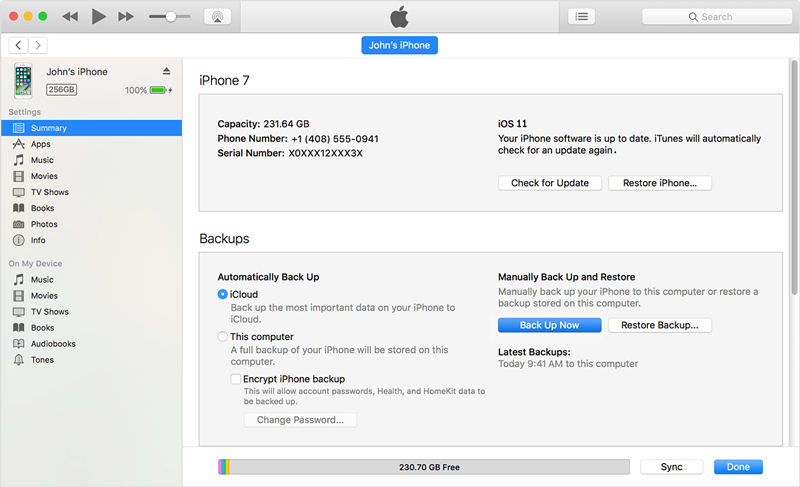
иОС уређаји се не синхронизују са иТунес
1. Поставите свој уређај у режим опоравка.
- Повежите УСБ кабл који се користи за синхронизацију уређаја са рачунаром, али немојте да га повезујете са иПхоне-ом.
- Искључите иПхоне држећи тастер за спавање / задржавање у горњем десном углу док се клизач не појави на врху. Померите га.
- Када је телефон искључен, држите притиснуто дугме за дом и повежите УСБ кабл са прикључком за прикључну станицу.
- ИПхоне ће се укључити и приказати Апплеов лого. Држите тастер за почетно док се на екрану не појави иТунес лого / УСБ кабл. Тада га можете пустити. Телефон је сада у режиму опоравка.

2. Кликните поруку Врати у поруци са иТунес-а у којој се наводи да уређај треба да буде ажуриран или враћен.

Како откључати иПхоне без обнављања
Алтернативно решење за оне који су изгубили илизаборавио иПхоне лозинку је да користи софтвер за откључавање других произвођача. Тенорсхаре 4уКеи ће бити добар избор за вас који омогућава корисницима да уклоне иПхоне лозинку и заобиђу закључани екран у неколико минута без обнављања. Ако вас то занима, испод су кратки кораци за његово коришћење.
1. Преузмите и инсталирајте Тенорсхаре 4уКеи на свој рачунар и повежите онемогућени уређај.
2. Кликните на Старт.
3. Преузмите најновији иОС софтвер како је потребно пре откључавања кода за иПхоне.

4. Када је фирмвер успешно преузет, кликните на Откључај одмах да ресетујете лозинку.
Када се цео процес заврши, сада можете да креирате нову шифру за приступ вашем иПхонеу, иПаду или иПоду.
Шта ако изгубите своје податке?
Осим ако нисте направили резервну копију пре него што заборавителозинке, не постоји начин да сачувате своје податке на уређају. Морате да обришете свој уређај који брише све ваше податке и подешавања. Тада ћете евентуално моћи да вратите податке након ресетовања лозинке? Наравно, можете да користите иПхоне Дата Рецовери како бисте вам помогли да вратите своје податке било кроз иТунес сигурносна копија, иЦлоуд сигурносна копија или директно са вашег иОС уређаја.


![[Ултимате Гуиде] Како ресетовати заборављена ограничења / лозинку за екран времена на иПхоне-у](/images/reset-iphone/ultimate-guide-how-to-reset-forgotten-restrictionsscreen-time-passcode-on-iphone.jpg)






